Corrija o código de erro do Teams CAA30193 da maneira certa
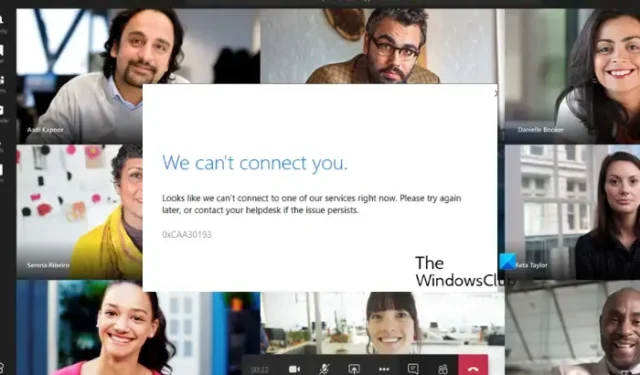
Todos nós sabemos o quanto o aplicativo Microsoft Teams é útil para manter contato com equipes e canais, mas ele também é propenso a erros, e um um deles é o código de erro CAA30193. Do suporte remoto às reuniões on-line, é uma ferramenta de colaboração obrigatória no espaço de trabalho.
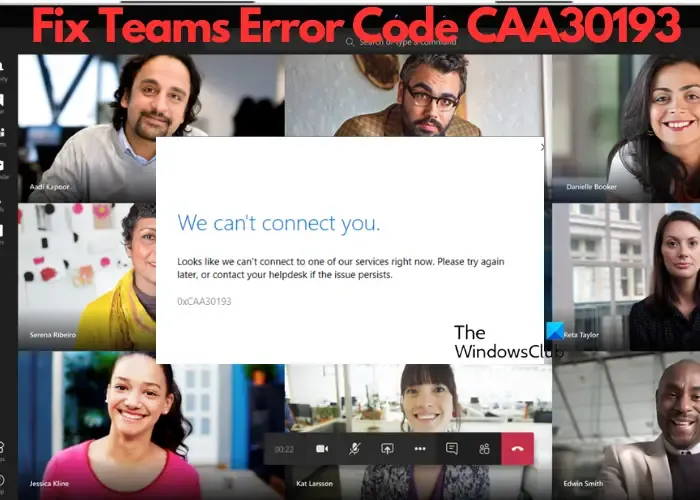
No entanto, erros inoportunos podem arruinar completamente o fluxo de trabalho e isso pode ser muito inconveniente. Antes de mergulharmos nas soluções que podem ajudá-lo a corrigir o código de erro CAA30193 do Microsoft Teams, vamos entender o erro e por que ele ocorre.
Qual é o código de erro CAA30193 do Microsoft Teams?
O erro CAA30193 geralmente surge quando você tenta fazer login em sua conta do Teams, independentemente de poder usar o navegador da web ou o aplicativo de desktop. Indica que o cliente recebeu um erro da pilha HTTP da máquina ao navegar pelo navegador até uma página. Pode haver vários motivos pelos quais você pode encontrar esse erro:
- Configurações de rede defeituosas podem afetar a conexão HTTP, causando um problema no servidor e falha na conexão do Teams.
- Configurações incorretas de proxy ou firewall que impedem o Teams de se conectar aos seus servidores.
- Um problema com o próprio aplicativo Teams.
- Muitos dados temporários afetam o desempenho do aplicativo.
Felizmente, concentramos algumas soluções para ajudá-lo a corrigir o erro do Microsoft Teams para colaboração ininterrupta.
Corrigir código de erro do Teams CAA30193
Para corrigir o código de erro CAA30193 do Teams, primeiro verifique a conexão de rede, verifique as credenciais de login e reinicie o Teams, bem como seu roteador, e veja se isso ajuda. Caso contrário, siga estas sugestões:
- Limpar cache de aplicativos do Microsoft Teams
- Exclua as credenciais
- Configurar as propriedades da Internet
- Verifique data e data Configurações de tempo
- Execute o solucionador de problemas de rede e Internet
- Reinstale equipes
1]Limpar cache de aplicativos do Microsoft Teams
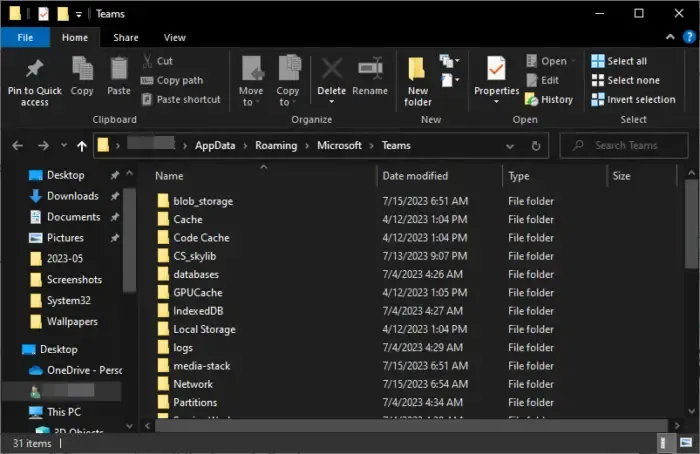
Com o tempo, muito cache é acumulado nos arquivos de cache e, portanto, pode desencadear erros e problemas de login no Teams. Neste caso, é aconselhável excluir o cache da equipe.
Para isso, abra o Explorador de Arquivos, navegue até os caminhos abaixo um por um e exclua os arquivos de cache nas respectivas pastas:
-
%AppData%\Microsoft\teams\application cache\cache -
%AppData%\Microsoft\teams\blob_storage -
%AppData%\Microsoft\teams\databases -
%AppData%\Microsoft\teams\cache -
%AppData%\Microsoft\teams\gpucache -
%AppData%\Microsoft\teams\Indexeddb -
%AppData%\Microsoft\teams\Local Storage -
%AppData%\Microsoft\teams\tmp -
%LocalAppData%\Google\Chrome\User Data\Default\Cache -
%LocalAppData%\Google\Chrome\User Data\Default\Cookies -
%LocalAppData%\Google\Chrome\User Data\Default\Web Data
Ou você pode seguir o processo nesta postagem para excluir os dados de cache do Teams.
2] Exclua as credenciais
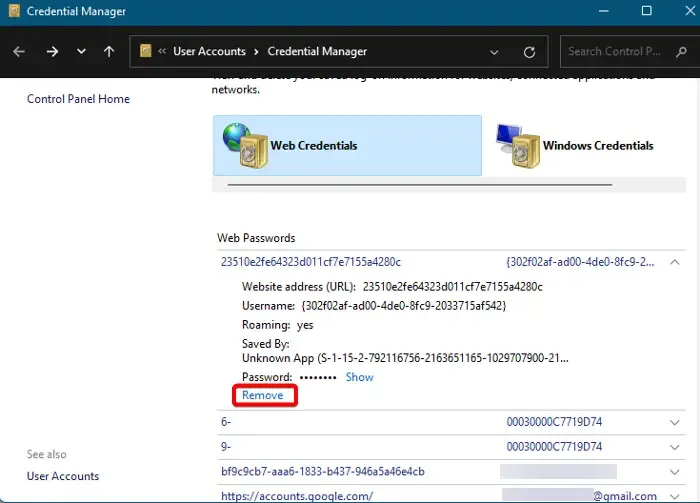
Quando terminar de limpar o cache, você deverá excluir o gerenciador de credenciais. Vá para a pesquisa do Windows, digite gerenciador de credenciais e selecione o resultado em Melhor correspondência.
Em seguida, na janela Painel de controle, selecione Credenciais da Web ou Credenciais do Windows e expanda as credenciais que deseja modificar. Clique em Remover para excluir as credenciais.
3] Configure as propriedades da Internet
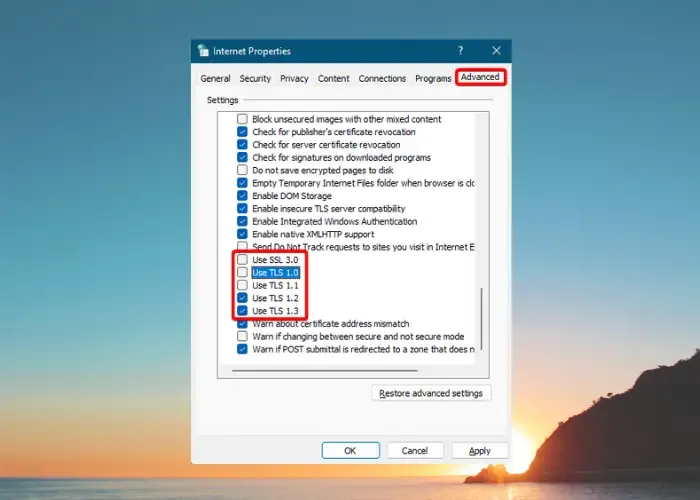
Como o código de erro CAA30193 do Teams também pode surgir devido a problemas com as configurações da Internet, você pode tentar alterar as configurações de segurança para verificar se isso ajuda a resolver o problema. Veja como:
Inicie o console Executar (Win + , Usar TLS 1.0, Usar SSL 3.0 > desmarque Avançado > Guia Propriedades da Internet > inetcpl.cpl) > digite R e certifique-se de marcar Usar TLS 1.2, Usar TLS 1.3. Pressione Aplicar e OK para salvar as alterações.
4] Verifique a data e a data. Configurações de tempo
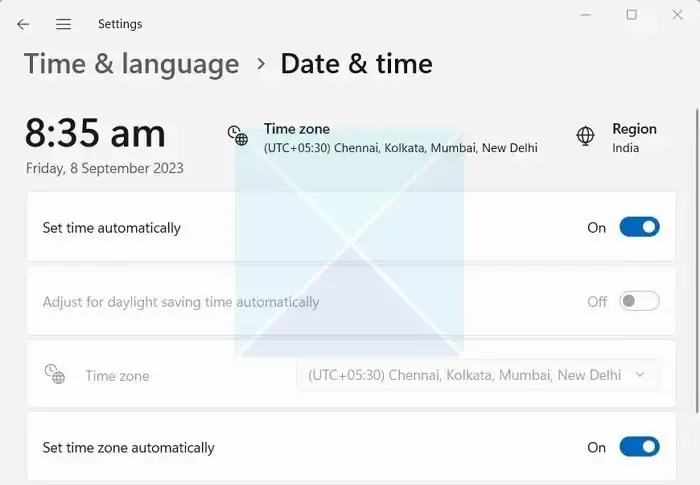
Às vezes, alguns erros do Microsft Teams podem ocorrer devido a configurações incorretas de data e hora. Portanto, verifique as configurações de data e hora e altere-as para a hora e fuso horário corretos se estiverem configuradas incorretamente.
5] Execute o solucionador de problemas de rede e Internet
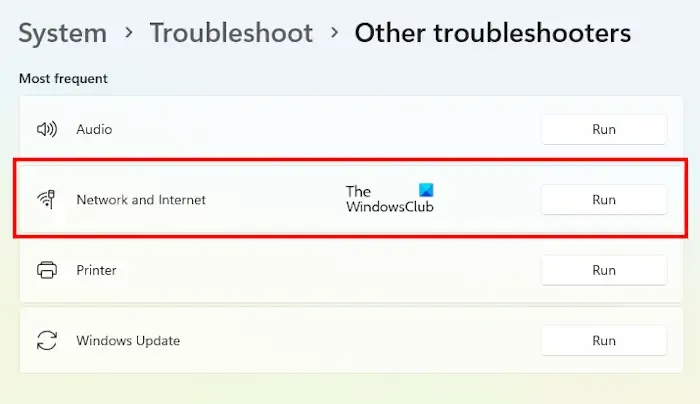
É possível que o código de erro CAA30193 do Teams esteja aparecendo devido a problemas de rede. Nesse caso, é recomendável executar o solucionador de problemas de rede e Internet para detectar o problema e corrigi-lo imediatamente.
6]Reinstalar equipes
Se todos os métodos acima falharem, você pode desinstalar o Teams e reinstalá-lo e, em alguns casos, isso provou ser útil. Depois de desinstalar o Teams com sucesso, certifique-se de remover a pasta oculta que contém todas as configurações do aplicativo. Veja como:
Abra o console Executar (Win+ e pressione %programdata%), digite RAgora, exclua a pasta Teams. Agora que você excluiu completamente o MS Teams, baixe o aplicativo Teams na Microsoft Store.
Deixe-nos saber se isso ajuda.
Por que meu Microsoft Teams não está funcionando?
O Microsoft Teams pode não funcionar por vários motivos, como problemas de rede, restrições de firewall, configurações de proxy ou conflitos de VPN. Para corrigir isso, certifique-se de que sua conexão com a Internet esteja estável e verifique também se seu firewall ou software de segurança não está bloqueando o Teams. Também é aconselhável verificar se as configurações de proxy ou VPN estão configuradas corretamente para o Teams.
O que é o código de erro CAA20003?
O código de erro CAA20003 no Microsoft Outlook geralmente surge devido a um problema de verificação. Isso indica que o software não consegue verificar os detalhes da sua conta. Para isso, verifique se há algum problema de conectividade com a Internet, certifique-se de que as credenciais da sua conta estejam corretas e atualize o Outlook para a versão mais recente. Este erro requer atenção imediata para acesso ininterrupto ao email.



Deixe um comentário